Versions Compared
Key
- This line was added.
- This line was removed.
- Formatting was changed.
Binnen het pakket worden alle transacties op een Kasboek getoond in de pagina Rekeningoverzicht
Hoe kom je op deze pagina?
- Selecteer vanuit het menu Financieel - Bank - Rekeningoverzicht of
- Type linksboven in het zoekvenster 'Rekeningoverzicht'
De pagina Rekeningoverzicht kent een 2-tal formaten - Kaarten en Overzicht. Je komt automatisch op het formaat Kaarten terecht, zie het volgende voorbeeld:
Image Removed
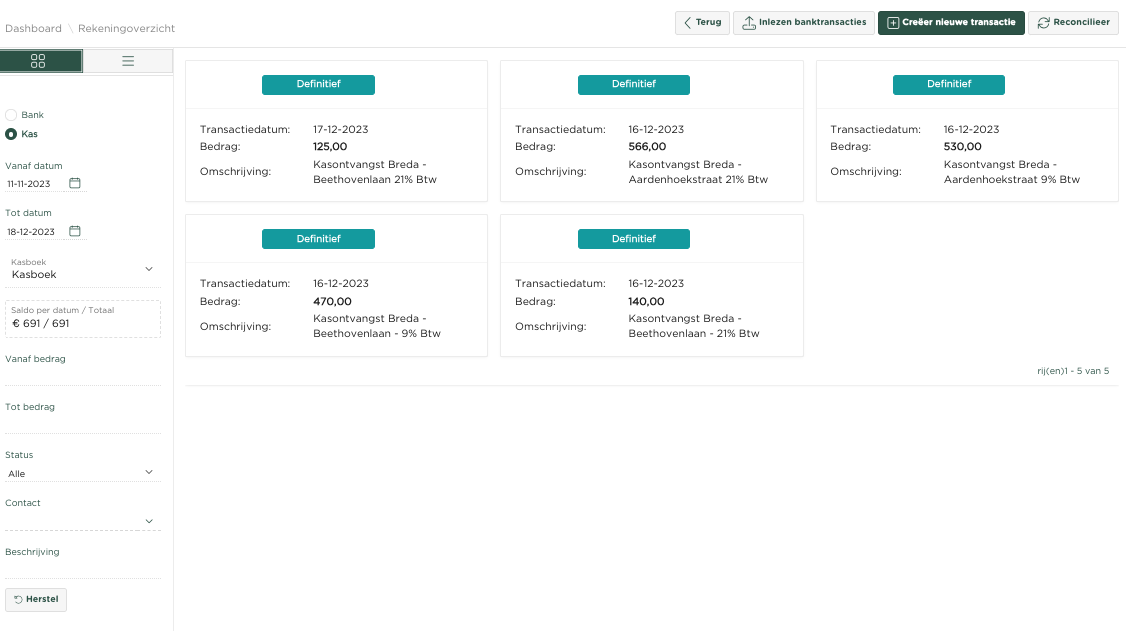 Image Added
Image Added
Zoals het voorbeeld laat zien, wordt er een Kaart voor iedere transactie getoond. Selecteren we een van de kaarten, dan krijgen we de volgende dialoog te zien:
Het bovenstaand voorbeeld toont een transactie welke al verwerkt is en zodoende de status Definitief heeft. We kunnen binnen deze kaart alleen iets doen, als we eerst op Image Removed
![]() Image Addeddrukken.
Image Addeddrukken.
In het volgende voorbeeld tonen we het selecteren van een transactie welke nog niet is verwerkt en zodoende de status Concept heeft.
Image Removed
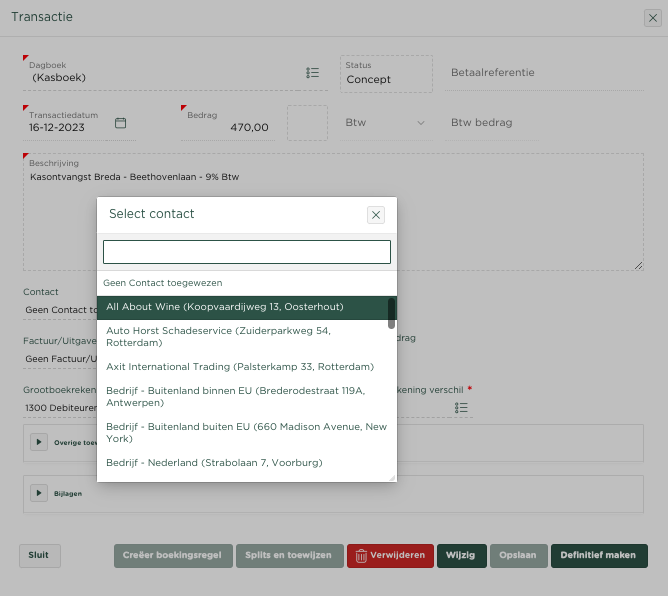 Image Added
Image Added
Het getoonde voorbeeld, laat zien dat we nu de mogelijkheid hebben om de transactie toe te wijzen aan een Factuur of Uitgave, dat we eventueel de omschrijving kunnen aanpassen, een Contact kunnen toewijzen en ook de Grootboekrekening waarop de transactie geboekt moet worden. Nadat de gewenste toewijzing is gedaan, kan de transactie worden verwerkt door op te Image Removed
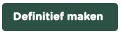 Image Addeddrukken.
Image Addeddrukken.
Hebben we voor het formaat Overzicht gekozen, dan volgt een overzicht van de transacties op het geselecteerde kasboek.
Zie het volgende voorbeeld van de pagina Rekeningoverzicht
Image Removed
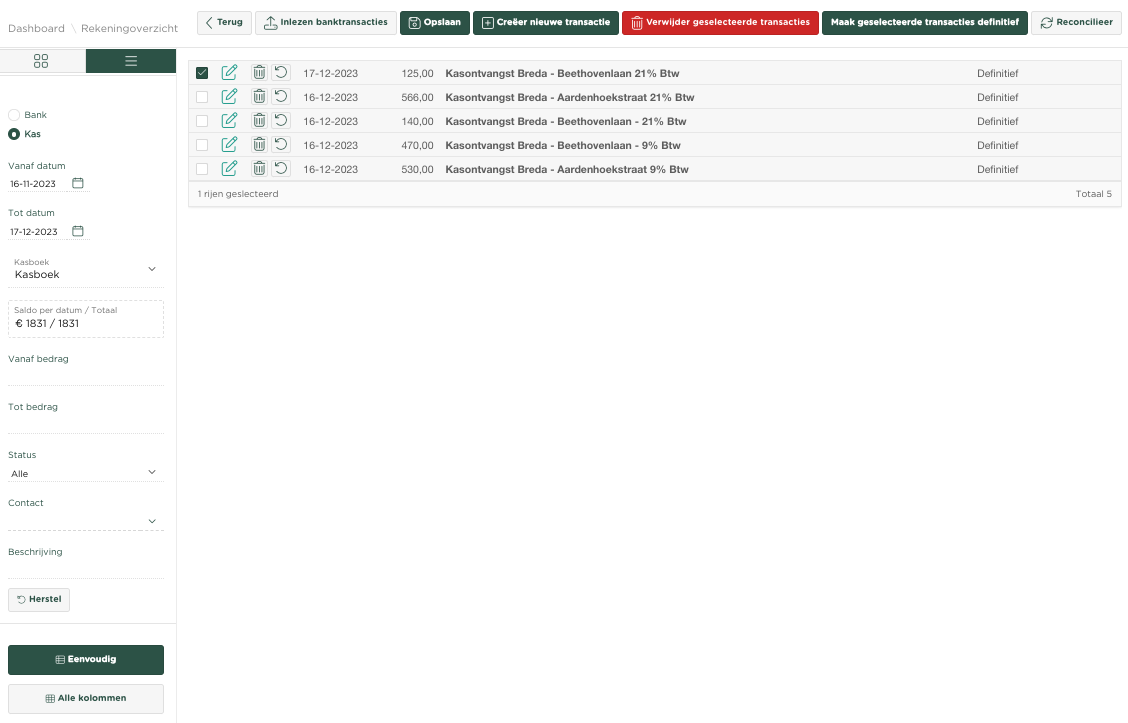 Image Added
Image Added
Deze pagina toont transacties binnen het kasboek, welke aan de linkerzijde van de pagina is geselecteerd, binnen een datumreeks eveneens aan de linkerzijde van de pagina ingegeven
We zullen in dit artikel nu de handmatige invoer van Kastransacties beschrijven
Voor het handmatig invoeren van een kastransactie kijken we naar het volgende voorbeeld:
Druk op Image Removed
 Image Added, waarna het volgende window wordt getoond:
Image Added, waarna het volgende window wordt getoond:Image Removed
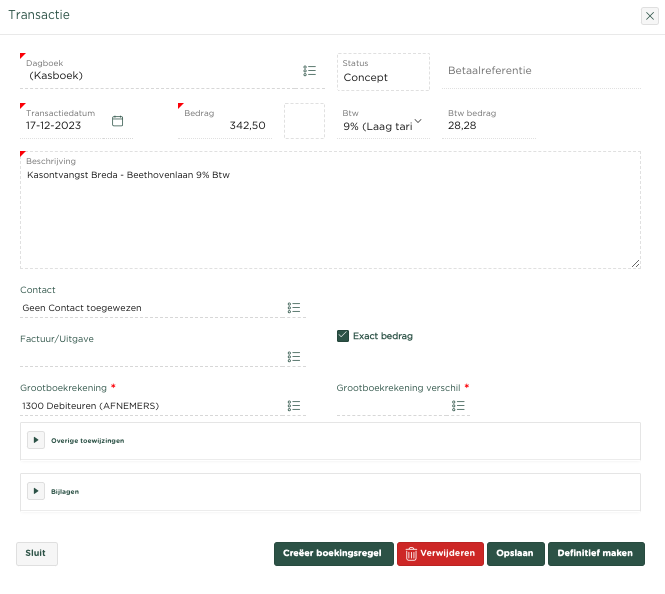 Image Added
Image Added
In het getoonde voorbeeld voeren we de omzet van onze winkel aan de Beethovenlaan in, ten hoogte van € 342,50,-, waarvoor we aangeven dat hier het Btw tarief 9% geldt, waarna het Btw-bedrag automatisch wordt berekend. We voeren een omschrijving in en maken de boeking Definitief door op Image Removed
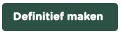 Image Addedte drukken wordt de transactie definitief vastgelegd en verwerkt binnen het grootboek. Het Rekeningoverzicht wordt automatisch bijgewerkt, waarin de zojuist ingevoerde transactie.
Image Addedte drukken wordt de transactie definitief vastgelegd en verwerkt binnen het grootboek. Het Rekeningoverzicht wordt automatisch bijgewerkt, waarin de zojuist ingevoerde transactie.Image Removed
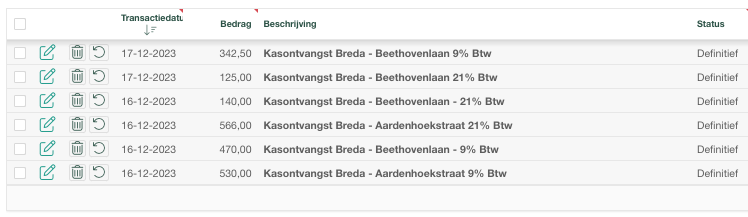 Image Added
Image Added
Status
We zien dat het overzicht voor iedere transactie een status toont:
- Concept - Transactie is ingevoerd, maar nog niet geboekt binnen het grootboek, je kunt de transactie nu nog controleren en eventueel aanpassen, alvorens deze Definitief te maken.
- Definitief - Transactie is ingevoerd en geboekt binnen het grootboek. Je bent nu nog steeds in staat om de transactie aan te passen als je zou willen.
Zoals je ziet kun je in de bovenzijde van de pagina eveneens een status selecteren, deze staat standaard op Alle, waardoor het Rekeningoverzicht transacties toont van zowel de status Concept en Definitief